红米k60pro如何投屏到电视
是红米K60 Pro投屏到电视的详细操作指南,涵盖多种方法和注意事项,帮助您轻松实现大屏体验:
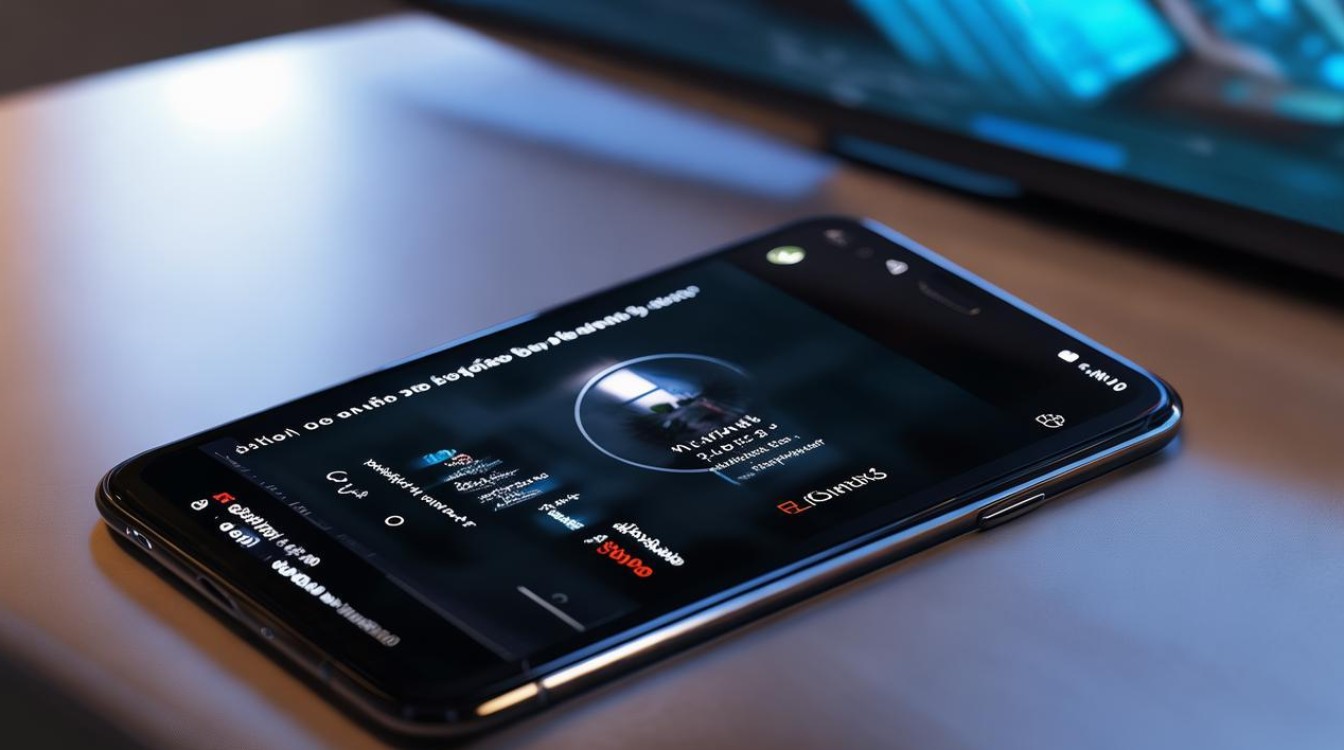
无线投屏方式(系统内置功能)
步骤解析
-
开启手机端设置
- 进入「设置」→选择「连接与共享」选项卡。
- 点击「投屏」菜单,将右侧开关滑动至开启状态,此时系统会自动扫描附近可连接的设备。
- 若未自动弹出设备列表,可手动刷新或等待几秒后重试。
-
匹配并连接电视
- 确保智能电视/盒子已接入同一Wi-Fi网络(与手机处于相同局域网)。
- 在检测到的设备中找到目标电视名称(通常显示品牌+型号组合),点击即可建立连接,首次配对可能需要确认授权提示。
-
调整显示参数(可选)
- 成功投屏后,下拉通知栏可查看实时状态;部分场景支持双击截取画面、调节分辨率等高级设置。
- 若遇到卡顿现象,建议优先降低画质或关闭后台其他占用带宽的应用。
✅ 优势:无需额外硬件,操作简单快捷;兼容大多数主流品牌的智能电视及网络机顶盒。
⚠️ 注意:老旧型号电视可能不支持此协议,需通过升级固件解决兼容性问题。
DLNA协议推送多媒体文件
适用于本地存储的图片、视频、音乐等内容定向传输: | 文件类型 | 适用场景举例 | 操作路径 | |----------------|------------------------------|------------------------------| | 相册照片 | 家庭聚会分享拍摄素材 | 打开相册→选择图片→右上角…→投射屏幕 | | 本地视频 | 播放手机下载的电影/剧集 | 文件管理器中找到目标文件→三点菜单→投送到设备 | | MP3音频流 | 音乐会背景音乐同步播放 | 音乐应用内长按歌曲条目→通过DLNA输出 |

📌 关键前提:接收端(电视)必须启用DLNA接收功能(一般在设置中的“网络服务”板块开启)。
第三方工具扩展方案
当系统自带功能无法满足特殊需求时,可借助以下应用增强灵活性: | App名称 | 核心特点 | 典型用途 | |---------------|-----------------------------------|------------------------------| | 乐播投屏 | 跨平台兼容性强,支持镜像模式与推送分开控制 | 游戏直播、会议演示 | | 快投屏 | 低延迟优化,适合实时互动类内容 | 在线教育课程跟练 | | AirServer | PC端软件配合实现反向控制 | 专业设计工作协同修改 |
💡 进阶技巧:安装对应电视品牌的专属客户端(如小米电视助手),往往能获得更稳定的连接效果和专属功能适配。
有线连接终极解决方案——HDMI转接法
对于追求无损画质的专业用户,物理线缆仍是最可靠的选择:
-
所需器材清单
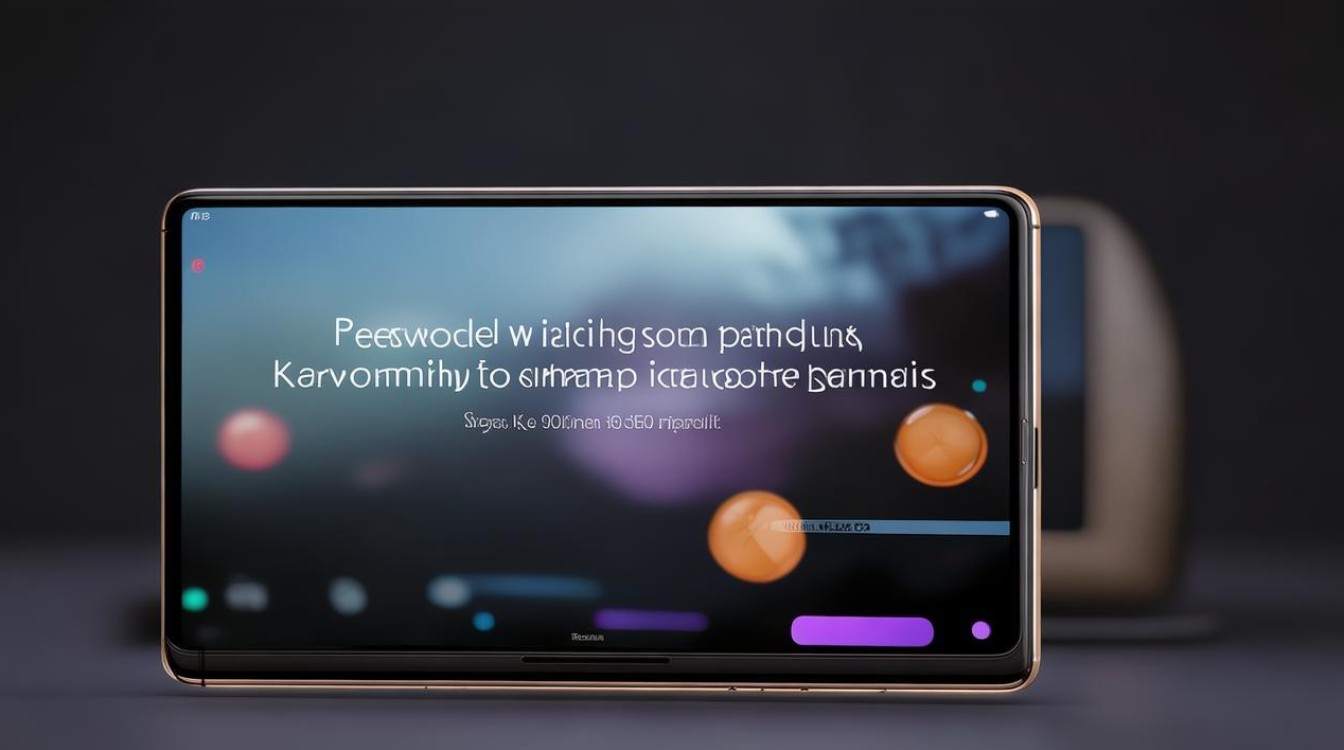
- Type-C转HDMI转换头 ×1(注意接口版本匹配,建议选支持4K@60Hz规格)
- 标准HDMI线缆 ×1(长度根据布置环境灵活选取)
-
实施流程
- 将转换器的USB-C端插入手机底部充电口;另一端用HDMI线连入电视对应接口。
- 电视切换信号源至对应的HDMI通道,即刻呈现手机画面。
- 该模式下不仅支持音画同步输出,还能直接调用外设麦克风进行语音输入。
⚡️ 性能对比:相比无线网络,有线传输几乎零延迟且不受干扰,特别适合《原神》这类高帧率手游的即时操控场景。
常见问题排查手册
| 现象描述 | 潜在原因分析 | 解决方法建议 |
|---|---|---|
| 搜索不到任何设备 | 路由器隔离了设备间的通信 | 检查是否开启访客模式限制了局域网访问权限 |
| 画面延迟明显 | 路由器拥堵或信道质量差 | 重启路由设备/更换5GHz频段Wi-Fi |
| 仅有声音无图像 | HDCP版权保护机制触发 | 尝试关闭电视端的HDCP强制校验开关 |
| 意外中断连接 | 手机自动息屏节能策略干扰 | 在显示设置中禁用休眠锁定功能 |
FAQs相关问答
Q1: “为什么有时候投屏会出现模糊的情况?”
A: 这是由于源视频本身的编码格式不被电视完美解码所致,建议优先选择H.265/HEVC编码的资源,并在投屏前将手机画质调整为“原始比例”,如果仍不理想,则推荐改用有线HDMI直连方式以确保最佳清晰度。
Q2: “是否可以把手机游戏的操作界面也同步到电视上?”
A: 完全可以!只要按照上述第三种方法中使用支持手柄映射功能的第三方工具(例如配合蓝牙游戏控制器),就能实现边看大屏画面边用手机触控操作的创新玩法,特别是赛车类游戏,这种组合能
版权声明:本文由环云手机汇 - 聚焦全球新机与行业动态!发布,如需转载请注明出处。












 冀ICP备2021017634号-5
冀ICP备2021017634号-5
 冀公网安备13062802000102号
冀公网安备13062802000102号